Доработка компьютерных блоков питания ATX, модернизация, улучшение, повышение надежности, снижение помех и пульсаций
Статья основана на 12-летнем опыте ремонта и обслуживания компьютеров и их блоков питания.
Стабильная и надежная работа компьютера зависит от качества и свойств его комплектующих. С процессором, памятью, материнкой более-менее все понятно – чем больше мегагерц, гигабайт и т. д., тем лучше. А чем отличаются блоки питания за 15 $ и за, скажем, 60 $ ? Те же напряжения, та же мощность на этикетке – зачем платить больше? В результате приобретается блок питания с корпусом за 25-35 $ Себестоимость же блока питания в нем с учетом доставки из Китая, растаможки и перепродажи 2-3 посредниками, составляет всего 5-7 $ . В результате компьютер может глючить, зависать, перезагружаться ни с того ни с сего. Стабильность работы компьютерной сети также зависит от качества блоков питания компьютеров, ее составляющих. При работе с блоком бесперебойного питания, и в момент переключения его на внутреннюю батарею, перезагружаться. Но самое страшное, если в результате выхода из строя, такой блок питания похоронит еще пол-компьютера включая жесткий диск. Восстановление информации с жестких дисков, сожженных блоком питания, нередко превышает стоимость самого жесткого диска в 3-5 раз… Объясняется все просто – так, как качество блоков питания сложно сходу проконтролировать, особенно если они продаются внутри корпусов, то это повод для китайского дядюшки Ли сэкономить за счет качества и надежности – за наш счет.
А делается все чрезвычайно просто – наклейкой новых бирок с большей заявленной мощностью на старые блоки питания. Мощность на наклейках из года в год все больше и больше, а начинка блоков все та же. Этим грешат Codegen, JNC, Sunny, Ultra, разные «no name».
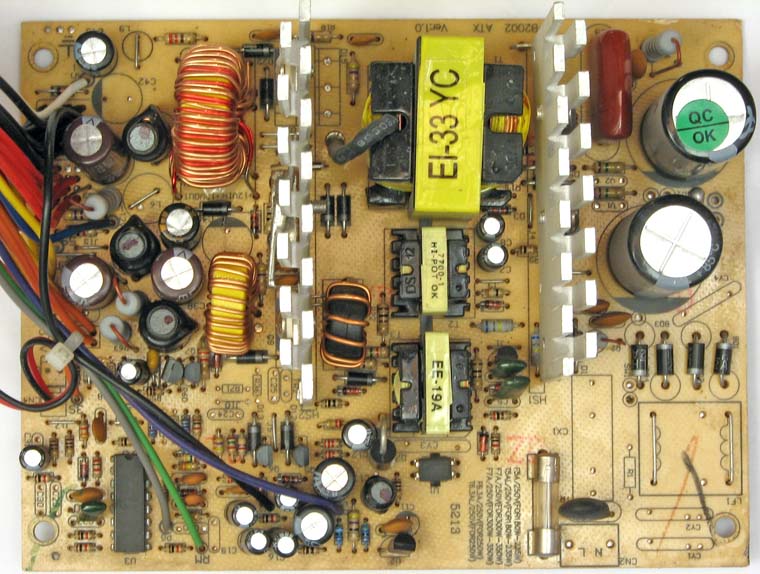
Рис. 1 Типичный китайский дешевый блок питания ATX. Доработка целесообразна.
Факт: новый блок питания Codegen 300W нагрузили на сбалансированную нагрузку 200 Вт. Через 4 минуты работы задымились его провода, ведущие к разъёму ATX. При этом наблюдался разбаланс выходных напряжений: по источнику +5В – 4, 82В, по +12В – 13,2В.
Чем конструктивно отличается хороший блок питания от тех «no name», что обычно покупаются? Даже не вскрывая крышку, как правило, можно заметить разницу в весе и толщине проводов. За редким исключением хороший блок питания тяжелее.
Но главные отличия внутри. На плате дорогого блока питания все детали на месте, достаточно плотный монтаж, основной трансформатор приличных размеров. В отличие от него, дешевый кажется полупустым. Вместо дросселей вторичных фильтров — перемычки, часть фильтрующих конденсаторов не запаяна вообще, сетевой фильтр отсутствует, трансформатор малых размеров, вторичные выпрямители тоже, либо выполнены на дискретных диодах. Наличие корректора фактора мощности вообще не предусмотрено.
Зачем нужен сетевой фильтр? Во время своей работы любой импульсный блок питания наводит высокочастотные пульсации как по входной (питающей) линии, так и по каждой из выходных. Компьютерная электроника весьма чувствительна к этим пульсациям, поэтому даже самый дешевый блок питания использует пусть упрощенные, минимально достаточные, но все же фильтры выходных напряжений. На сетевых фильтрах обычно экономят, что является причиной выброса в осветительную сеть и в эфир достаточно мощных радиочастотных помех. На что это влияет и к чему это приводит? В первую очередь это «необъяснимые» сбои в работе компьютерных сетей, коммуникаций. Появление дополнительных шумов и помех на радиоприемниках и телевизорах, особенно при приеме на комнатную антенну. Это может вызывать сбои в работе другой высокоточной измерительной аппаратуры, находящейся рядом, или включенной в ту же фазу сети.
Факт: чтобы исключить влияние разных приборов друг на друга, вся медицинская техника проходит жесткий контроль на предмет электромагнитной совместимости. Хирургическая установка на базе персонального компьютера, которая всегда с успехом проходила эту проверку с большим запасом по характеристикам, оказалась забракованной по причине превышения предельно допустимого уровня помех в 65 раз. А там всего то в процессе ремонта был заменен блок питания компьютера на приобретенный в местном магазине.
Еще факт: медицинский лабораторный анализатор со встроенным персональным компьютером вышел из строя – в результате броска сгорел штатный блок питания ATX. Чтобы проверить, не сгорело ли еще что, на место сгоревшего подключили первый попавшийся китаец (оказался JNC-LC250). Нам так и не удалось запустить этот анализатор, хотя все напряжения, выдаваемые новым блоком питания и измеренные мультиметром, были в норме. Хорошо догадались снять и подключить блок питания ATX от другого мед прибора (тоже на базе компьютера).
Наилучший с точки зрения надежности вариант – изначально приобретение и использование качественного блока питания. Но что делать, если денег в обрез? Если голова и руки на месте, то неплохие результаты можно получить уже доработкой дешевых Китайцев. Они – люди экономные и предусмотрительные – спроектировали печатные платы по критерию максимальной универсальности, т. е. таким образом, чтобы в зависимости от количества установленных комплектующих можно было бы варьировать качеством и, соответственно, ценой. Другими словами, если мы установим те детали, на которых производитель сэкономил, и еще кое – что поменяем – получим неплохой блок средней ценовой категории. Конечно, это не сравнить с дорогими экземплярами, где топология печатных плат и схемотехника изначально рассчитывалась для получения хорошего качества, как и все детали. Но для среднестатистического домашнего компьютера вполне приемлемый вариант.
Итак, какой блок подойдет? Критерий первоначального отбора – величина самого большого ферритового трансформатора. Если он имеет бирку, на которой вначале идут цифры 33 или больше и имеет размеры 3х3х3 см или больше – имеет смысл возиться. В противном случае приемлемого баланса напряжений +5В и +12В при изменении нагрузки добиться не удастся, и кроме того трансформатор будет сильно греется, что значительно снизит надежность.
-
Заменяем 2 электролитических конденсатора по сетевому напряжению на максимально возможные, способные поместиться на посадочные места. Обычно в дешевых блоках их номиналы 200 µF х 200 V, 220 µF x 200 V или в лучшем случае 330 µF x 200 V. Меняем на 470 µF x 200 V или лучше на 680 µF x 200 V. Эти электролиты, как и любые другие в компьютерных блоках питания, ставить только из серии 105 градусов!




Таким образом, вложив в модернизацию дешевого блока питания ATX 6-10$, можно получить неплохой БП для домашнего компьютера.
Блоки питания боятся нагрева, который приводит к выходу из строя полупроводников и электролитических конденсаторов. Усугубляется это тем, что воздух проходит через компьютерный блок питания уже предварительно нагретый элементами системного блока. Рекомендую вовремя чистить блок питания от пыли изнутри и за одно проверять, нет ли вздутых электролитов внутри.

Рис. 6 Вышедшие из строя электролитические конденсаторы — вздувшиеся верхушки корпусов.
В случае обнаружения последних, меняем на новые и радуемся, что все осталось целым. Это же относится и ко всему системному блоку.
Внимание — бракованные конденсаторы CapXon! Электролитические конденсаторы фирмы CapXon серии LZ 105 o C (устанавливаемые в материнские платы и компьютерные блоки питания), пролежавшие в отапливаемом жилом помещении от 1 до 6-ти месяцев вздулись, из некоторых выступил электролит (рис. 7). Электролиты в употреблении не были, находились на хранении, как и остальные детали мастерской. Измеренное эквивалентное последовательное сопротивление (ESR) оказалось в среднем на 2 порядка! выше предельного для этой серии.

Рис. 7 Бракованные электролитические конденсаторы CapXon — вздувшиеся верхушки корпусов и завышенное эквивалентное последовательное сопротивление (ESR).
Интересное замечание: вероятно ввиду низкого качества конденсаторы CapXon не встречаются в аппаратуре высокой надежности: блоках питания серверов, роутеров, медицинской аппаратуры и т. д. Исходя из этого в нашей мастерской в поступающей аппаратуре с электролитами CapXon поступают как с заведомо неисправными — сразу меняют на другие.
Как уменьшить шум компьютера?

Стационарные компьютеры и ноутбуки в сравнении с другими источниками шума в доме или квартире, как правило, не являются сильно шумящими устройствами. Тем не менее возникают моменты, когда их шум отчетливо проявляет себя и его хочется любыми способами уменьшить. Преимущественно такие ситуации возникают либо ночью, когда на фоне общей окружающей тишины начинает отчетливо проявляться шум компьютера, либо когда в компьютере присутствуют какая-либо неисправность, и/или он работает в нештатном режиме.
Шумят в компьютерах или ноутбуках исключительно движущиеся части. Это прежде всего активная система охлаждения с вентиляторами, или традиционные накопители на жестких магнитных дисках – винчестеры. Справедливости ради необходимо отметить, что все современные жесткие диски достаточно тихие, но если вы слышите и их звук, и он вас раздражает, то в этом случае можно заменить традиционный жесткий диск на твердотельный SSD-накопитель. Кроме полной ликвидации шума бонусом вы получите значительное увеличение скорости работы дисковой подсистемы.
Таким образом, остается только один глобальный источник шума в компьютере – это вентиляторы системы охлаждения.
- Снижение нагрузки на процессор. Чем сильнее нагружен вычислениями центральный процессор компьютера, тем больше он выделяет тепла и тем выше скорость работы его вентилятора. В некоторых случаях программы на компьютерах зависают и зацикливаются, что создает повышенную нагрузку на процессор. Сняв такую зависшую задачу, удается снизить частоту вращения вентиляторов, а также издаваемый им шум. Например, компьютеры Apple традиционно плохо работают с некоторыми видами Flash-роликов в браузерах. Проявляется это в повышенной загрузке процессора и шуме от вентиляторов, который можно снизить, закрыв страницу в браузере, на которой присутствует Flash-ролик.
жидкостная система охлаждения компьютера - Замена системы охлаждения на жидкостную. Как известно, вода обладает большой теплоемкостью и хорошей теплопроводностью, а следовательно с помощью нее можно организовать эффективный теплоотвод. Данные обстоятельства подтолкнули производителей комплектующих для охлаждения компьютеров к созданию жидкостных систем охлаждения, некоторые модели которых практически полностью бесшумны. Шум создают в них только перетекающая вода и работающая помпа. То есть вместо монотонного гула вентилятора вы будете слышать приятное побулькивание.
- Принудительное понижение частоты вращения вентиляторов. Уменьшать частоту вращения вентиляторов компьютера можно с помощью специальных утилит. Самая популярная из них SpeedFan способна управлять скоростью вентиляторов в автоматическом режиме, если ваша материнская плата не умеют управлять кулерами на аппаратном уровне через BIOS.
- Замена вентиляторов на большие. Вентилятор с большой крыльчаткой обеспечивает при меньшей частоте вращения такое же охлаждение, как и вентилятор с меньшей крыльчаткой, вращающийся с высокой частотой. Кроме того следует обратить внимание на тип используемых в вентиляторах подшипников. Они бывают двух видов: качения и скольжения. Подшипники скольжения чаще всего более тихие, но со временем могут повышать уровень своего шума. Подшипники качения более стабильны по уровню шума.
смазка вентиляторов - Смазка вентиляторов. Со временем заложенная на заводе смазка в вентиляторы испаряется и они начинают издавать повышенный шум. В этом случае помогает смазка вентиляторов. Чтобы ее выполнить, снимите левую боковую крышку монитора и определите вентилятор который шумит. Это может быть вентилятор, установленный на корпусе системного блока, на центральном процессоре, или в блоке питания компьютера. Вентилятор процессора смазать проще всего. Подденьте наклейку, закрывающую доступ к подшипнику. Аккуратно нанесите одну каплю масла для швейных машинок в отверстие, расположенное под наклейкой и приклейте ее на место. Для вентиляторов корпуса и блока питания потребуется дополнительная разборка компьютера.
- Проверьте настройку вентиляторов. Зайдите в BIOS компьютера и проверьте, чтобы был включен параметр Smart Fun Control в разделе PC Health Status, или что-то вроде этого. В разных материнских платах эта функция может также называться как CPU Smart Fan Control, CPU Fan Temperature и т.д. Убедитесь, что данному параметру соответствует настройка включено (Enable).
- Очистка радиаторов от пыли. Большие слои пыли на радиаторах нарушают их теплоотводящую способность и заставляет интенсивнее работать установленные вентиляторы. Избавиться от пыли можно с помощью специальных баллончиков сжатого воздуха, предназначенных для очистки компьютеров от пыли.
Как снизить шум блока питания компьютера
Источники питания Компьютерные БП Уменьшаем шум источника питания персонального компьютера






Дмитрий Мусиенко, г. Киев
В статье рассказывается, как уменьшить шум вентилятора современных источников питания для компьютеров.
А теперь самое интересное, В процессе эксперимента выяснилось, что уровень шума воздуха и «воя» значительно возрастает, если вентилятор установлен на штатное место, т.е. прикреплен к перфорированной стенке корпуса источника питания. Лопасти вентилятора, взаимодействуя с воздухом проходящим сквозь перфорированную стенку корпуса, создают шум, превышающим шум создаваемый вентилятором без решетки, ну, наверное, раза в три. Кроме того, «вой» вентилятора при его установке на решетку тоже возрастает, как будто происходит акустический резонанс, если это можно так назвать,
Решение было принято немедленно — вырезать решетку, а для защиты вентилятора от попадания посторонних предметов (в частности проводов от источника питания) сделать защитную решетку из провода (фото 1).
Декоративная решетка была изготовлена методом пайки из медного обмоточного провода и закреплена штатными винтами крепления вентилятора, Диаметр провода 1.5 мм, хотя в принципе он не критичен, лишь бы обеспечивалась необходимая жесткость конструкции во избежание попадания проводов питания в лопасти вентилятора.
После доработки источника питания шум им производимый стал гораздо ниже, (вентилятор в источнике питания оставил заводской).
Для сравнения приведу такую информацию. Компьютер стоит в нише компьютерного стола, которая находится в его нижней части, На столе стоит включенный ноутбук, при «серфинге» в сети Интернет, шум, от стационарного ПК стал ниже, чем производимый ноутбуком.
Почему возрастает шум при установке вентилятора на перфорированную панель, может из-за того, что панель не просто перфорированная, а еще и с загнутыми краями (фото 2), мне не вполне понятно.
1. Схема компьютерного блока питания ISO-450PP 4S
2. Ремонт блока АТХ/АТ (методика)
3. Регулятор оборотов вентилятора
4. Плавный пуск электродвигателя
Радиосхемы Схемы электрические принципиальные

Серьезный недостаток современных компьютеров заключается в том, что они относительно громко шумят. Приходится только удивляться периодически возникающим спорам по поводу нюансов звучания той или иной акустической системы компьютера, если уровень шума системного блока не опускается ниже 30. 40 дБ. Определяющий вклад в этот шум вносят вентиляторы блока питания и микропроцессора. Частично решить проблему можно, заменив дешевые вентиляторы более дорогими, но действительно малошумящие кулеры известных фирм в России не так просто приобрести, да и их хватит не более чем на полгода — за это время подшипники все равно разболтаются. Между тем значительно снизить уровень шума и заодно продлить срок службы вентилятора не так уж и сложно — достаточно встроить в системный блок компьютера описываемый ниже автоматический регулятор их частоты вращения.
Принципиальная схема устройства, регулирующего частоту вращения вентилятора в зависимости от температуры, изображена на рисунке . Так как вентиляторов в компьютере минимум два, оно содержит два независимых канала, выполненных каждый на одном из ОУ, входящих в микросхему МАХ478 фирмы MAXIM. Выбор Этой относительно дорогой микросхемы обусловлен тем, что ее ОУ позволяют достаточно полно использовать диапазон напряжения питания и не склонны к самовозбуждению при любых коэффициентах усиления и вариантах включения.

Рассмотрим для примера работу верхнего (по схеме) регулятора (А1), предназначенного для регулирования частоты вращения вентилятора блока питания. Датчик температуры 1RK1 — термистор, приклеенный к поверхности охлаждающего теплоотвода. Вентилятор подключен к выходу эмиттерного повторителя на транзисторе 1VT1. При повышении температуры сопротивление термистора снижается, напряжение на выходе змиттерного повторителя повышается и, следовательно, растет частота вращения вентилятора. Устройство настраивают таким образом, чтобы при температуре теплоотвода около +60 °С (при нормальной работе она не должна превышать +40. 50 °С) напряжение питания вентилятора достигало 9,5. 10,2 В (выше не позволит цепь выходной каскад ОУ DA1.1 — эмиттерный повторитель 1VT1 — диод 1VD1).
Если температура продолжает увеличиваться, срабатывает узел аварийного включения, собранный на резисторах 1R2, 1R3, транзисторе 1VT2 и реле 1К1. При превышении установленного порога транзистор открывается и контакты реле подключаю вентилятор напрямую к шине питания +12 В. Устройство при этом «защелкивается» — вывести его из этого состояния можно только выключением питания. Если вы хотите избежать «защелкивания», подключите резистор 1R2 непосредственно к выводу эмиттера транзистора 1VT1. Диод 1VD1 защищает выход ОУ от замыкания на шину питания, конденсатор 1С1 предотвращает случайное срабатывание узла аварийного включения при наличии помех.
Вторая половина устройства (А2) отличается от рассмотренной наличием конденсатора С1 начального запуска и разделением верхнего резистора делителя установки нуля на два (R4 и R5). Дело в том, что электродвигатель вентилятора имеет некоторый порог запуска, а отдельные системные платы могут вообще не запуститься, если вентилятор процессора не крутится (сигнал поступает по желтому проводу вентилятора). Конденсатор С1 при включении питания разряжен и в первый момент замыкает резистор R5, в результате чего на вентилятор подается повышенное напряжение, достаточное для запуска. Если это не критично, конденсатор С4 лучше убрать, а резисторы R4 и R5 объединить в один, как и в первом регуляторе.
В устройстве можно применить термисторы любого типа, однако желательно, чтобы их корпусы имели плоскую поверхность для обеспечения надежного теплового контакта при приклеивании к охлаждающему теплоотводу, а сопротивление при +25 °С составляло не менее нескольких килоом. Номинальное сопротивление резистора обратной связи 1R1 (2R1) должно в 2. 3 раза превышать зто значение.
Транзисторы 1VT1 и 2VT1 — КТ815Г или КТ815Б со статическим коэффициентом передачи тока не менее 100. Реле — любые малогабаритные с напряжением срабатывания не более 12 В (автор использовал реле РЭС49 исполнения РС4.569.421-08). Все резисторы — МЛТ или С1-4, диоды — любые с прямым током не менее 200 мА, оксидные конденсаторы — К50-35. При отсутствии МАХ478 допустимо использовать отечественный двухканальный ОУ К140УД20. При самовозбуждении следует включить параллельно резисторам 1R1 и 2R1 керамические конденсаторы емкостью 1. 2 мкФ.
Устройство собирают на печатной или макетной плате размерами примерно 30×100 мм. Во избежание неприятностей в компьютер следует устанавливать уже настроенное устройство. Вначале измеряют напряжение 12-вольтного источника в системном блоке под нагрузкой (толстый желтый провод). Обычно оно равно + 12,1. 12,2 В. Установив точно такое же напряжение на выходе лабораторного источника питания (он должен быть стабилизированным), подключают к нему регулятор, временно отсоединив резисторы 1R2 и 2R2 делителей аварийного включения и конденсатор ; С1 системы начального запуска.
Перед налаживанием выводы термистора изолируют каким-либо диэлектрическим лаком. После его высыхания термистор помещают в воду с комнатной температурой (ее контролируют бытовым термометром) и подстроечным резистором R2 устанавливают на эмиттере транзистора 1VT1 напряжение около 3,5 В (это примерно соответствует порогу остановки вентилятора; лучше, конечно, настройку проводить с подключенным вентилятором). Затем помещают термистор в воду с температурой +55. 60°С и подбором резистора обратной связи 1R1 устанавливают на эмиттере 1VT1 напряжение около 9,5 В. Эту процедуру повторяют несколько раз до получения нужных значений при обоих значениях температуры.
После этого подключают делитель аварийного включения вентилятора и, погрузив термистор в воду с температурой выше +60°С, подбирают резистор 1R3 таким образом, чтобы узел аварийного включения срабатывал при напряжении 9,5. 10 В.
Аналогично настраивают второй регулятор (напряжения на эмиттере транзистора 2VT1 устанавливают подстроечным резистором R6 и подбором резистора 2R1) . В завершение, если необходимо, подключают конденсатор С1 и проверяют работоспособность устройства в целом.
Отлаженное устройство устанавливают в любом месте системного блока компьютера подальше от тепловыделяющих деталей. Затем, вскрыв блок питания, извлекают его плату, выпаивают из нее красный провод вентилятора и впаивают вместо него провод питания +12 В регулятора. Красный провод соединяют с выходом регулятора, а общий провод прочно закрепляют под любой винт, имеющий контакт с корпусом системного блока. Термистор 1RK1 надежно приклеивают к самому большому теплоотводу блока на ровную поверхность, как можно ближе к транзистору, или вклеивают между ребрами геплоотвода (надежность теплового контакта — определяющая часть успеха!). Провода, соединяющие термистор с регулятором, выводят из блока питания в одном жгуте со штатными.
Затем монтируют датчик 2RK1 на теплоотводе микропроцессора, откусывают красный провод вентилятора непосредственно у разъема и подсоединяют его к выходу второго регулятора.
Работоспособность описанного устройства проверена на системе с процессором Celeron-633 и блоком питания 230 Вт в АТХ-корпусе «мини-тауэр». При температуре в помещении +20°С напряжение на вентиляторе микропроцессора не превышало 6 В, а на вентиляторе блока питания — 7,5 В. Разумеется, при иных характеристиках системы, охлаждающих элементах и конструкции корпуса напряжения могут быть другими.











